SolidWorks(ソリッドワークス)の使い方、スイープです。スケッチ線にそってどんどんボディを作成していきます、なので、パイプやクリップとかハンガーみたいな形状を作るときに非常に便利です。僕の場合はかなり多用してます。出番は多いと思いますので学習したほうがいいコマンドです。
スイープしてみる
押し出しなどと同じでスケッチや平面を用意しておく必要があります。
スケッチが1つだけの場合
平面を利用しないで、1本のスケッチ線でスイープする方法です。
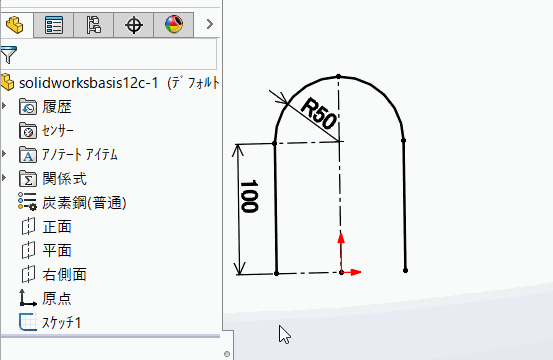
スケッチを用意したらスケッチ編集を終了して、スイープを選びます。みなさんの場合は右クリックしても画像のようなスイープコマンドは出てきませんので「フィーチャータブ」→「スイープ」を使ってくださいね
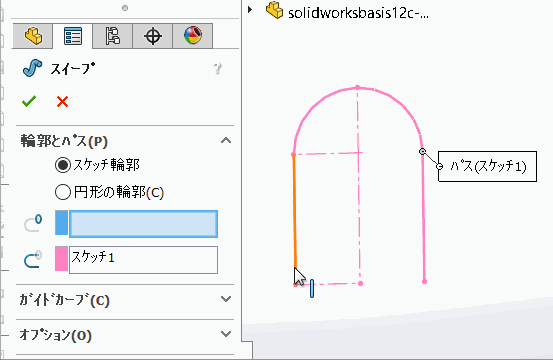
このような場合は「円形の輪郭」にチェックを入れてスイープの直径を入力しておっけーすれば完了です。
スケッチが複数の場合
スケッチを複数利用するスイープもあります。
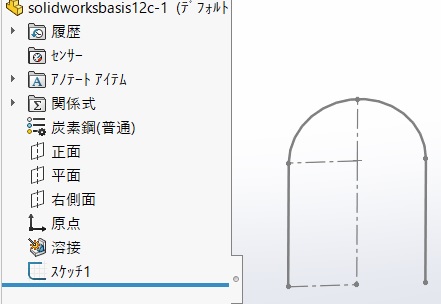
1個目のスケッチを用意するところまでは同じです。
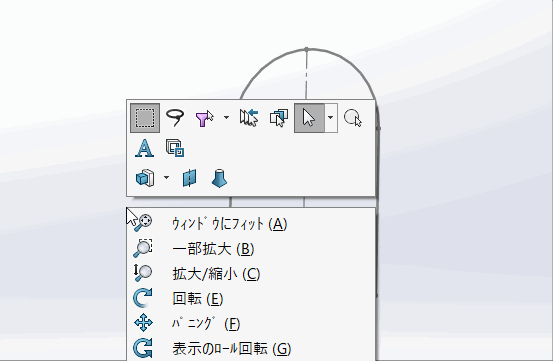
次は平面の用意。平面作成のコマンドで直線と線の頂点を選択して「OK」します。平面の完成
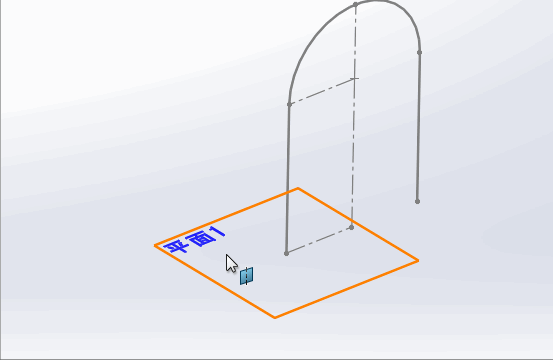
作成した平面をスケッチ編集にして円を頂点に一致するように書いて寸法をいれたらスケッチ終了です。下準備完了
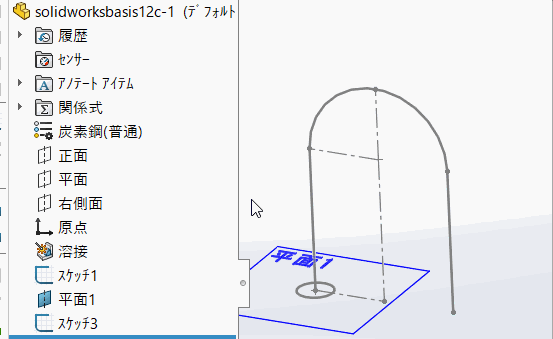
スイープコマンドをつかいますが、皆さんの場合は右クリックしてもコマンドが出てこないと思いますのでフィーチャータブのところから選んでください。スイープのプロパティマネージャーが開いたら「輪郭」にスケッチした円を選んで、「パス」のところに直線(円弧でもよい)を選んで「OK」すれば完了です。
ちょっと複雑なスイープ
ここの項目では複合カーブをつかいます。複合カーブの詳細は下記リンクから。まだはじめたばかりなのでこの項目はとばしても大丈夫です、ややこしいので…
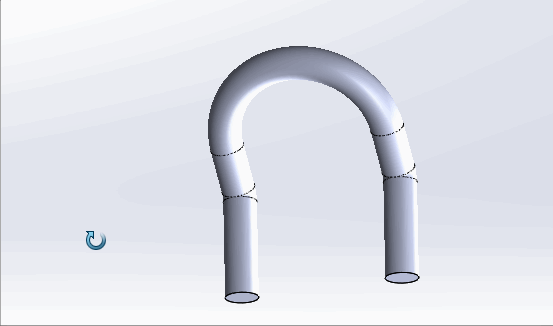
こんな部品をスイープで作ってみますね

右側面とスケッチの頂点を利用して平面を作ります。平面のコマンドは画像では右クリックしてますが、フィーチャータブにもありますよ
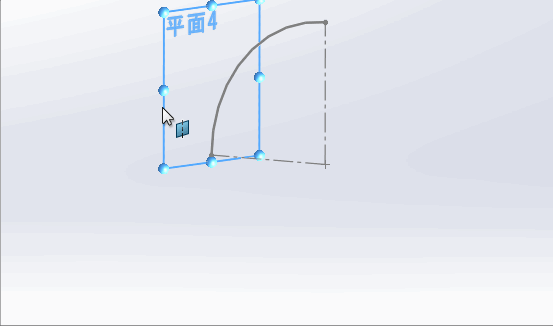
作成した平面をスケッチ編集して線を書きこんで寸法を入力します。この時にスケッチフィレットをわすれるとスイープするときにエラーになってしまいます。フィレットの量はスイープの半径以上が必要です。

スケッチが2個ある場合、スイープすると片方のスケッチしか認識してくれないので、複合カーブを使って1本の線と認識するようにしています。
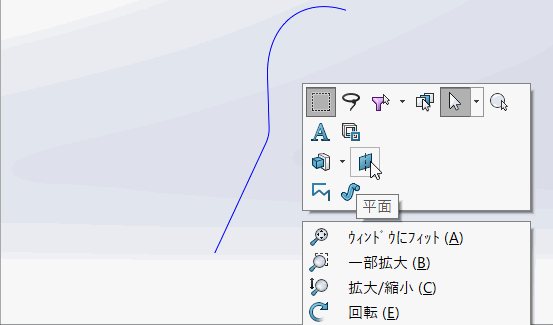
複合カーブで線をつないだらあとはスイープの太さをきめるスケッチ平面作成します。
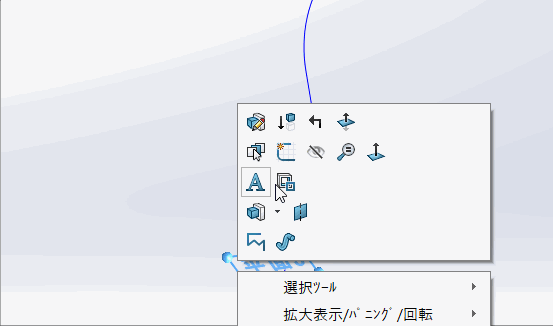
平面をスケッチ編集にしたら円を書いて円の中心と複合カーブの線に貫通拘束を付けます。で、スケッチ終了
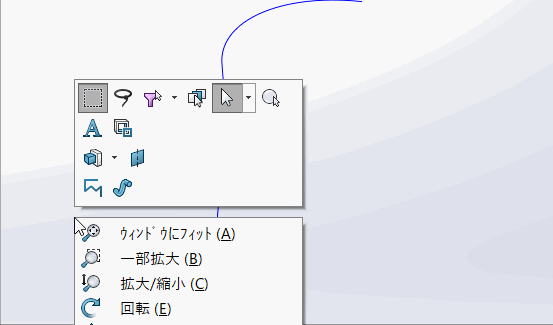
スイープのコマンドは輪郭に円、パスに複合カーブの線を選択して「OK」です。だいたいそれらしくなりましたね。
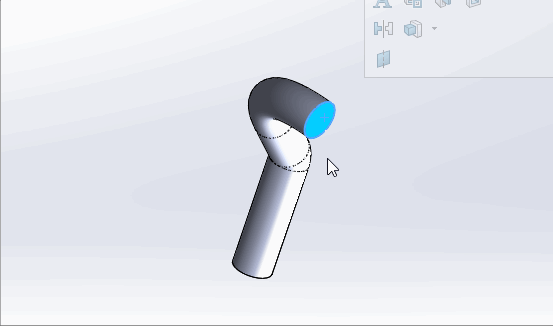
ミラーすればモデルの完了です。
スイープの学習でした。僕の場合、スイープはかなりの頻度で使います。みなさんも多分よく使うコマンドだと思いますので、使い方だけ覚えておいてください。
以上でこのページはおしまいです。
お疲れ様でした!
前のページ INDEX 次のページ